Come disattivare gli screenshot sul tuo Apple Watch

Se ti ritrovi a prendere casualmente screenshot del tuo Apple Watch e riempiendo il rullino fotografico del tuo iPhone, è possibile disabilitare del tutto la funzione.
CORRELATI: Come acquisire screenshot sul tuo Apple Watch
Quando è stato rilasciato, un numero significativo di utenti di Apple Watch ha riscontrato problemi con schermate accidentali. Se vuoi per scattare screenshot, il metodo di premere e tenere premuti contemporaneamente la corona e il pulsante laterale.
Ma se pieghi spesso il polso in modo tale da comprimere il due pulsanti, tuttavia, diventa rapidamente meno utile, poiché stai attivando una funzione che non ti serve e ingombrare il telefono con schermate casuali.
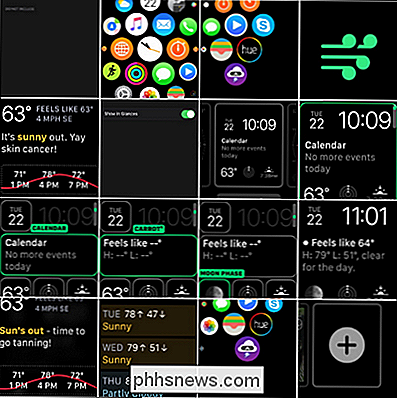
Se il tuo rullino fotografico appare come questo, sei uno scrittore tecnologico
Fortunatamente, a partire da watchOS 3, ora puoi disattivare la funzione invece di ricorrere ad alcuni degli hacks intelligenti ma inusuali usati.
Basta aprire l'app Watch sul tuo iPhone e seleziona la categoria "Generale".
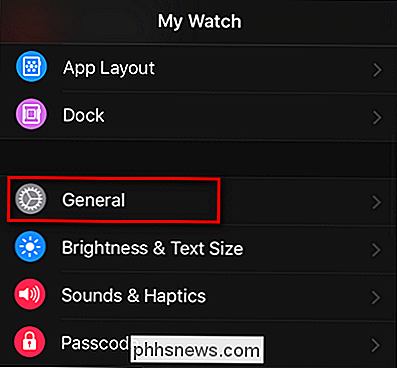
Scorri verso il basso fino a visualizzare "Abilita schermate" e disattiva l'impostazione.

La modifica avrà effetto immediato sul tuo Apple Watch e gli screenshot di quadrante saranno una cosa del passato.

Che cos'e 'il Coil Whine, e posso sbarazzarmene sul mio PC?
I PC moderni sono incredibilmente potenti, quindi i comfort delle creature come i bassi livelli di rumore sono diventati più importanti. La maggior parte del rumore proviene dalle ventole di raffreddamento, dalle unità di rotazione e dalle unità ottiche (se ne hai ancora una), anche se c'è un'altra fonte di rumore meno conosciuta: un fenomeno chiamato "spillo della bobina".

Come disattivare gli annunci personalizzati da Google
Gli annunci sono una sfortunata necessità su Internet - sono come siti come questo sono in grado di operare. Ma se trovi annunci personalizzati un po 'troppo inquietanti, puoi dire a Google (una delle reti pubblicitarie più grandi di Internet) di non mostrare più annunci personalizzati. CORRELATI: 13 cose che puoi fare con l'app Impostazioni Google su Qualsiasi dispositivo Android In questo modo, invece di ricevere annunci per le cose che hai cercato di recente (o oggetti simili), potresti visualizzare annunci completamente non correlati e non personalizzati che non si basano sulla tua cronologia di ricerca e browser.



